Google Chrome插件与防火墙冲突的应对措施
发布时间:2025-06-16
来源:Chrome官网

1. 排查冲突插件:在Chrome菜单中选择“更多工具”→“扩展程序”,先禁用所有插件,然后逐一启用,以找出引起问题的插件。
2. 更新插件和浏览器:确保Chrome浏览器是最新版本,因为新版本通常会修复旧版本中的兼容性问题。同时,检查已安装的插件是否有可用更新,开发者可能已经发布了修复冲突的新版本。
3. 调整防火墙设置:检查防火墙的规则和设置,确保其不会阻止Chrome插件的正常功能。可将Chrome浏览器及相关插件添加到防火墙的白名单中,允许它们进行网络通信。
4. 使用无痕模式测试:在无痕模式下打开Chrome,该模式默认禁用所有扩展程序。如果问题消失,则可能是某个扩展导致的冲突,可进一步通过上述方法排查具体插件。
5. 单独启用插件测试:在确认了问题是由插件引起后,尝试只启用一个插件,然后逐个添加其他插件,以找出与哪个插件冲突。也可使用二分法排查,将所有扩展程序按照启用和禁用状态分成两组,禁用其中一组后刷新或重启浏览器,观察问题是否依然存在。
6. 寻找替代插件或联系开发者:对于一些长时间未更新且可能与浏览器新版本不兼容的插件,建议考虑寻找替代插件或联系插件开发者获取支持。
google浏览器是否支持多维度标签页管理策略
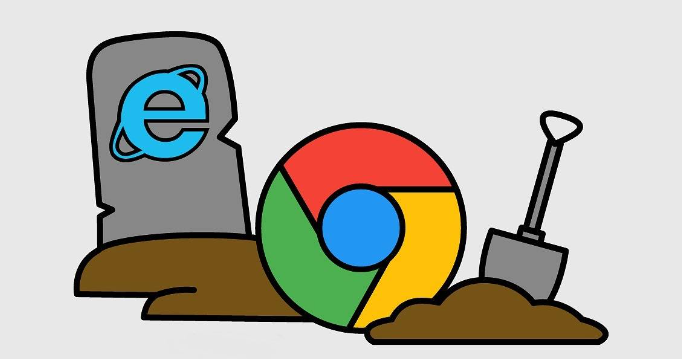
google浏览器支持多维度标签页管理策略,帮助用户通过不同维度优化标签页的分类和管理,提升浏览器使用效率。
谷歌浏览器插件支持网页内容备份方案
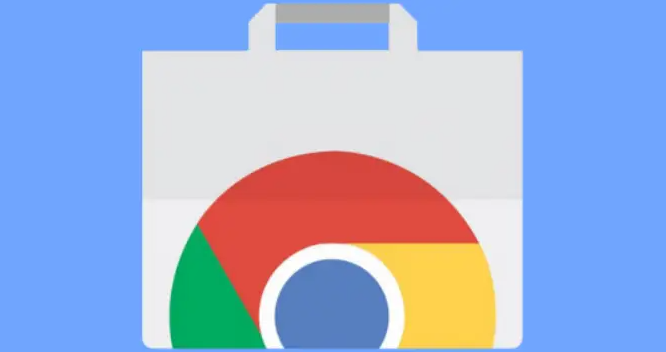
谷歌浏览器插件支持网页内容备份,确保重要信息安全不丢失。
Chrome浏览器下载任务多线程加速设置教程
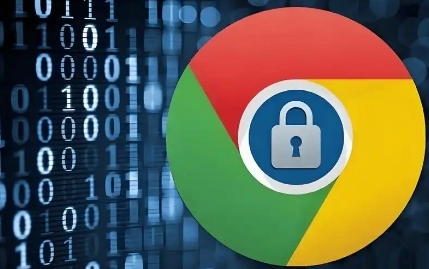
分享Chrome浏览器下载任务多线程加速的设置教程,帮助用户提升下载速度和效率。
如何在Chrome浏览器中清除页面元素缓存

了解在Chrome浏览器中清除页面元素缓存的方法,优化加载速度,适合需要快速加载网页的用户。
Google Chrome浏览器多账户切换效率分析
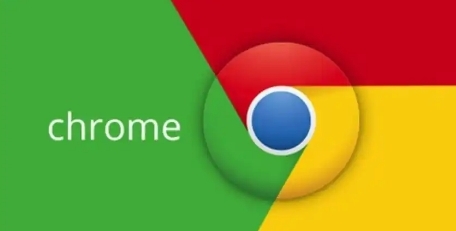
分析Google Chrome浏览器在多账户切换中的效率,提供优化方案,提升用户在多账户操作时的便捷性和流畅度。
谷歌浏览器是否支持后台多线程下载
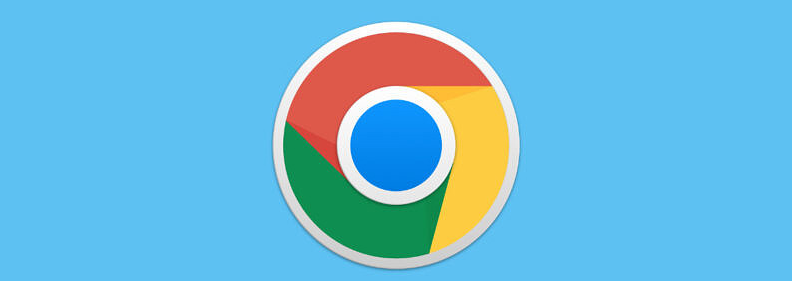
谷歌浏览器部分插件支持后台多线程下载,有效提升下载速度和稳定性,优化用户下载体验。
